Çözüm görünümü
Modern çözüm görünümü, çözümlerinizde çözüm nesneleri ve alt bileşenlerle çalışmanızı kolaylaştırır.
Çözüm görünümüne genel bakış
Bölmeler: Sol gezinti bölmesi aşağıdaki alanlardan oluşur:
- Genel bakış. Görünen ad, ad, oluşturulma tarihi, sürüm, yönetilen veya yönetilmeyen, yayımcı, açıklama ve çözümün yama olup olmadığı gibi çözümle ilgili ayrıntıları sağlar. Ayrıca, dışarı aktarma, kopyalama, yükseltme uygulama ve çeviriler gibi komut çubuğunda bulunan çözüm durumu bilgileri ve çözüm eylemlerini sağlar.
- Nesneler. Çözüm içindeki tüm nesnelerin ağaç görünümünü gösterir. Nesneler listesinden (4) görüntülenecek veya düzenlenecek bir nesne seçin.
- Geçmiş. Çözümde tamamlanan çözüm işlemlerini gösterir. Bir işlem, bir çözüm alma, verme veya kaldırma olabilir. Çözüm geçmişi, çözüm sürümü, çözüm yayımcısı, işlem türü, işlem başlangıç ve bitiş saati ve işlem sonuç durumu gibi bilgileri görüntüler.
Ağaç görünümü. Ağaç görünümü, Nesne bölmesinde bir nesneyi veya nesnenin alt bileşenlerinden birini açmak için nesneyi bulmak üzere göz atabileceğiniz bir liste görüntüler. Çözümde bulunan nesneleri ve alt bileşenleri arayın.
Komut çubuğu. Çözüm, nesne veya alt bileşenlerde eylemler gerçekleştirmek için bağlamsal komut çubuğu.
Nesneler listesi. Nesneler bölmesinde seçili nesnenin düzenlenmesi için görüntülenebilen ve/veya açılabilen bilgileri ve bileşenleri görüntüler. Mevcut nesneleri ve alt bileşenleri ekleyin veya yönetilmeyen çözümler için yenilerini oluşturun.
Arama. Şu anda seçili olan nesneye ait alt bileşenlerin listesini filtrelemek için kullanın. Alt bileşen özelliklerinden herhangi birine filtre uygulayın. Örneğin, yalnızca Arama veri türlerine filtre uygulayın veyaArama kutusuna ilgili dizeleri girerek bir sütunun Zorunlu olup olmadığını filtreleyin.
Modern çözüm görünümünü devre dışı bırakma
Modern çözüm görünümü varsayılan olarak etkindir. Devre dışı bırakmak için Çözümler alanında Çözüm önizlemesi açık seçeneğini kapalı olarak değiştirin.
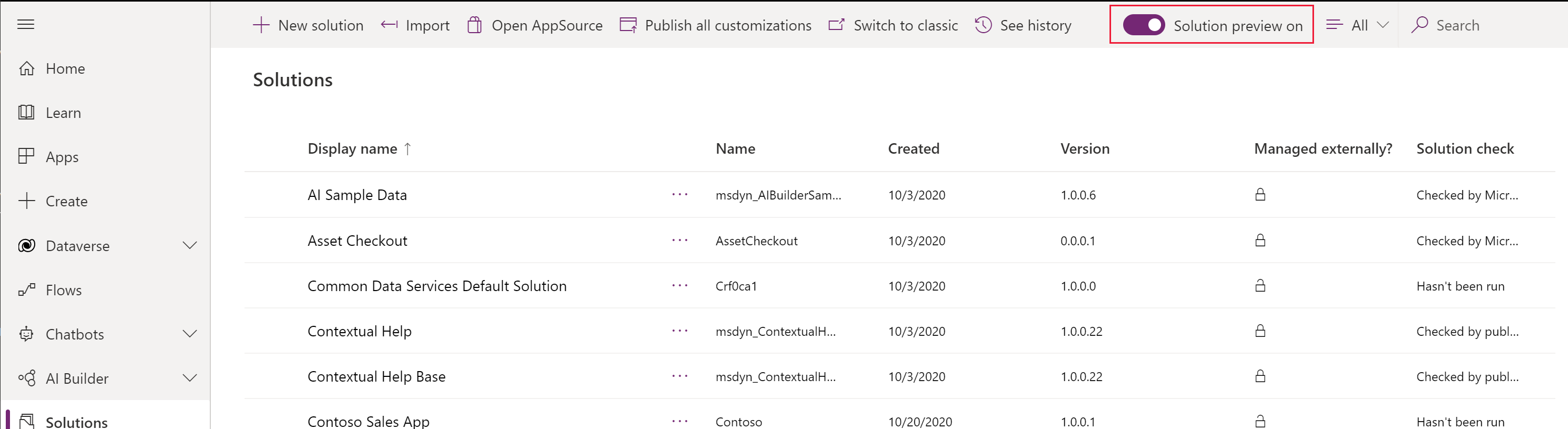
Ayrıca bkz.
Çözümün geçmişini görüntüleyin
Bileşen bağımlılıklarını görüntüleme
Çözüm oluşturma
